如何轻松创建并设置全新的宽带连接?
作者:佚名 来源:未知 时间:2024-11-04
在现代社会,互联网已经成为我们日常生活和工作中不可或缺的一部分。无论是工作、学习还是娱乐,一个稳定且高速的宽带连接都是必不可少的。然而,对于初次设置宽带连接的用户来说,整个过程可能会显得有些复杂。本文旨在帮助那些对如何设置新的宽带连接感兴趣的用户,一步步完成设置,享受高速网络带来的便利。
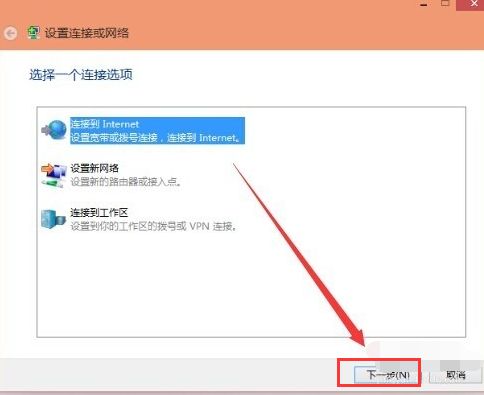
首先,你需要确认已经完成了宽带服务的申请和安装。这通常意味着你已经选择了一个互联网服务提供商(ISP),并且他们已经在你的住所安装了必要的设备,比如光纤猫或宽带调制解调器(Modem)。

第一步:检查设备
在开始设置之前,请确保你拥有以下设备:
1. 宽带调制解调器(Modem):这是ISP提供的设备,用于将互联网信号转换为你的计算机或其他设备可以理解的信号。
2. 网线:通常,你需要至少一根网线来连接Modem和计算机或路由器。
3. 路由器(可选):如果你希望家中多台设备同时上网,或者希望实现无线连接,那么一个路由器是必不可少的。
4. 计算机或智能手机:用于访问设置页面和进行测试。
第二步:连接设备
1. 连接Modem:将Modem的电源线插入电源插座,并打开Modem的电源开关。然后,使用网线将Modem的LAN口(通常标有“LAN”或数字1、2、3、4)与计算机的网卡接口或路由器的WAN口相连。
2. 连接路由器(如果有):将路由器的电源线插入电源插座,并打开电源开关。使用另一根网线将路由器的LAN口与计算机的网卡接口相连,或者保持路由器与Modem的连接(如果之前已经连接好了)。
第三步:配置计算机的网络设置
如果你的计算机是首次连接网络,或者你之前使用的是其他网络,那么你需要配置计算机的网络设置以识别新的宽带连接。
Windows系统
1. 打开网络和共享中心:点击屏幕右下角的网络图标,选择“打开网络和共享中心”。
2. 设置新的连接或网络:在左侧菜单中,点击“设置新的连接或网络”。
3. 连接到Internet:在弹出的窗口中,选择“连接到Internet”,然后点击“下一步”。
4. 选择连接方式:根据你的情况选择“宽带(PPPoE)”或ISP提供的其他连接方式。如果你不确定,可以联系ISP询问。
5. 输入宽带账号和密码:ISP会为你提供一个宽带账号和密码。在这个步骤中,你需要输入这些信息。
6. 连接:点击“连接”按钮,等待计算机尝试连接到网络。
7. 测试连接:连接成功后,你可以打开浏览器访问一个网页,看看是否能够正常上网。
macOS系统
1. 打开系统偏好设置:点击屏幕左上角的苹果图标,选择“系统偏好设置”。
2. 选择网络:在系统偏好设置窗口中,找到并点击“网络”。
3. 添加新的服务:在网络窗口中,点击左下角的“+”号按钮,选择“PPPoE”作为接口类型。
4. 配置PPPoE设置:为新的服务命名,并输入ISP提供的宽带账号和密码。
5. 应用更改:点击“应用”按钮,然后尝试连接到网络。
6. 测试连接:连接成功后,你可以打开Safari或其他浏览器访问一个网页,看看是否能够正常上网。
第四步:配置路由器(如果有)
如果你使用的是路由器,那么你可能还需要配置路由器以使其能够正常工作。这通常涉及到登录路由器的管理界面,并进行一系列设置。
1. 登录路由器管理界面:打开浏览器,输入路由器的管理地址(通常印在路由器底部或说明书上,如192.168.1.1或192.168.0.1)。然后,输入用户名和密码(也通常印在路由器底部或说明书上)。
2. 设置宽带连接方式:在路由器的管理界面中,找到“网络设置”或类似的选项,选择“宽带拨号”或“PPPoE”作为连接方式,并输入ISP提供的宽带账号和密码。
3. 设置无线网络:在“无线设置”或类似的选项中,你可以设置无线网络的名称(SSID)和密码。建议使用WPA2或更高级的加密方式以确保网络安全。
4. 保存并应用设置:完成所有设置后,记得保存并应用更改。然后,等待路由器重启并尝试连接到新的无线网络。
5. 测试连接:连接成功后,你可以使用智能手机、平板电脑或其他设备尝试连接到无线网络,并打开浏览器访问一个网页以测试网络是否稳定。
第五步:故障排除
如果在设置过程中遇到任何问题,以下是一些常见的故障排除方法:
1. 检查物理连接:确保所有设备都已正确连接,并且网线没有松动或损坏。
2. 重启设备:尝试重启
- 上一篇: 徐霞客是哪个朝代的人?
- 下一篇: 如何轻松免费申请QQ号码






























